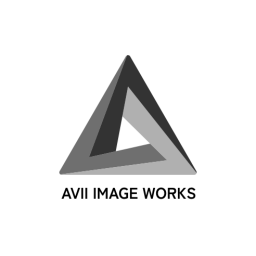動画制作の初心者必見!動画の作り方・ありがちな失敗・スマホでも使える編集ソフトまで解説【プロ監修】
「動画制作を始めたいが、初心者なので作り方がわからない」とお悩みの方に向け、動画制作の基本的な流れやおすすめの編集ソフトを紹介します。
動画制作の初心者にありがちな失敗と対策も解説するので、初心者でもワンランク上の動画を制作したい方は参考にしてください。
動画制作でお悩みの方は、お気軽にお問い合わせください。
動画制作の基本的な流れ・作り方
動画制作は、次にあげる5つのステップを基本に行われます。
- 企画・構成の立案
- 撮影の準備
- 撮影の実施
- 編集
- 納品
企画・構成の立案
動画制作の最初のステップは、明確な目的とターゲットを定めることです。
何のために動画を作るのか、誰に向けて発信するのかを具体的に決定します。
動画のコンセプトや伝えたいメッセージ、掲載媒体を明確にしましょう。
絵コンテやシナリオを作成し、全体の構成と各シーンの流れを綿密に計画してください。
撮影の準備
撮影前の準備は、動画の品質を大きく左右する重要な工程です。
ロケハンを行い、撮影場所を確認・選定し、必要な許可を取得します。
キャスティング、機材の準備、スタッフの手配を行った上で、カメラ、照明、音声機材などを準備し、撮影スケジュールを詳細に計画しましょう。
撮影の実施
事前に準備した計画に従い、実際の撮影を行います。構図、照明、音声に注意を払い、各シーンを丁寧に撮影しましょう。
カットは最低10秒以上撮影し、十分な素材を確保することを忘れないでください。
編集
撮影した素材を基に、映像の編集作業を行います。
シーンの選定、カット、BGMや効果音の追加のほか、テロップ・グラフィックスなどを挿入しましょう。
動画の流れを整え、伝えたいメッセージが明確に伝わるよう編集します。必要に応じてアニメーションやエフェクトを加え、視覚的な魅力を高めてください。
納品
編集した動画の最終チェックを行い、クライアントの承認を得ます。公開先に適したファイル形式や画質に書き出し、納品しましょう。
動画の使用目的や掲載媒体に合わせて、最適な形式で提供します。
動画編集の初心者にもおすすめのスマホ動画編集・制作アプリ
ここからは、動画編集の初心者にもおすすめできるスマホ動画編集アプリを紹介します。無料版も用意されているので、気軽に活用してみましょう。
iMovie – Apple製品ユーザー必見の無料動画編集アプリ
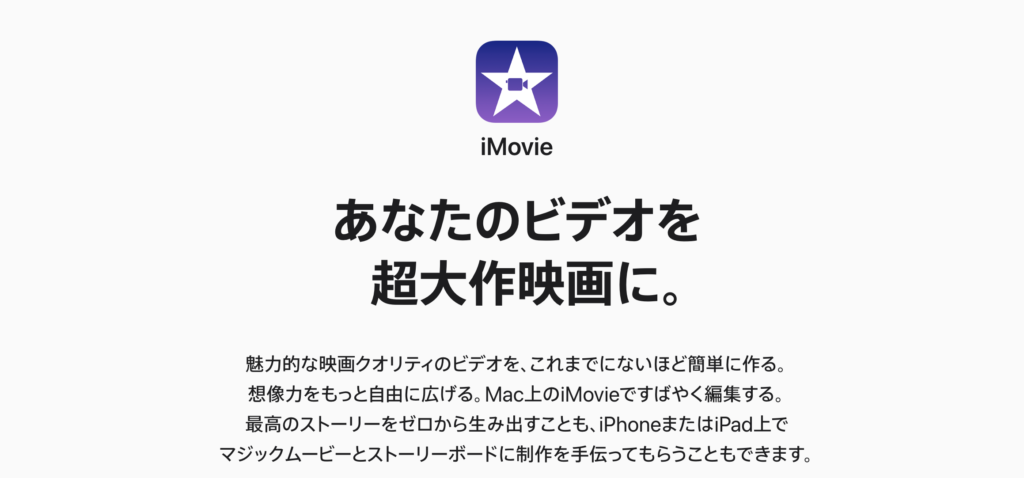
出典:iMovie
Apple製品に標準搭載されている動画編集アプリで、初心者でも簡単に使えるのが最大の魅力です。
4K動画対応で、トリミングやテキスト挿入、トランジション効果など基本的な編集機能が豊富。プロのような仕上がりの動画を、特別な知識なく作成できます。
Apple製品限定のため、Windowsユーザーは使用できませんが、iPhoneやiPadユーザーにとっては最高の無料動画編集ツールと言えるでしょう。
KineMaster – 高機能で本格的な動画編集が可能なアプリ
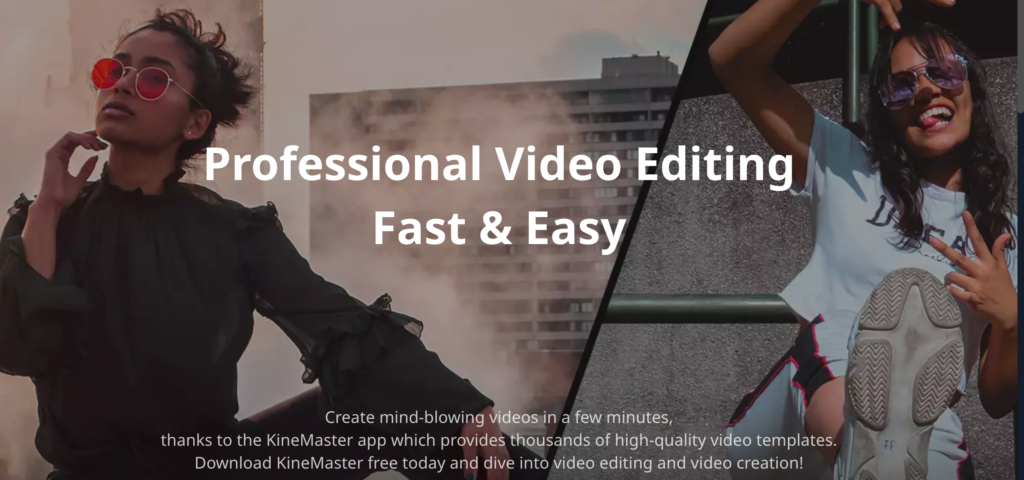
出典:KineMaster
iPhone/Android両対応の動画編集アプリで、プロ並みの編集機能が魅力です。クロマキー、複数トラック編集、4K対応など高度な機能を備えています。
無料版でも基本的な編集は可能ですが、ロゴ表示や機能制限があります。有料版では、より洗練された編集が可能で、YouTubeやSNS向けの動画制作に最適です。
初心者のなかでも、本格的な動画制作を目指す人におすすめでしょう。
InShot – SNS投稿に最適な使いやすい動画編集アプリ
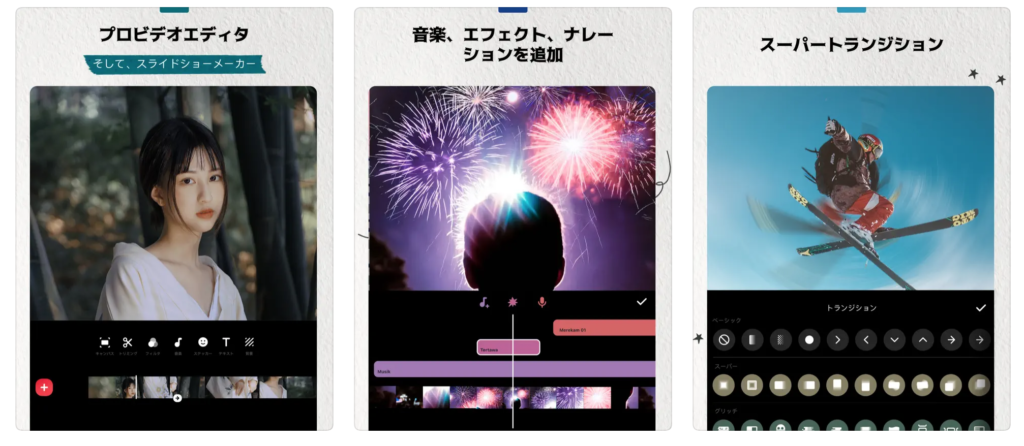
出典:InShot
iPhone/Android両対応の使いやすい動画編集アプリです。
Instagram、TikTok、YouTubeなどSNS向けの動画編集に特化しており、正方形や縦長など様々な画面比率に対応しています。
カット、トリミング、BGM挿入、テキスト追加など基本的な機能が直感的に操作できます。
無料版でも十分使えますが、有料版ではさらに多くのエフェクトやトランジションを利用できます。初心者から中級者まで幅広く使えるアプリです。
初心者でも簡単!パソコンで使える動画制作ソフト5選【無料あり】
PowerDirector 365

サイバーリンク社が開発した動画編集ソフトで、9年連続シェアNo.1を誇る人気製品です。
AIを活用した最先端の編集機能が特徴で、画像生成、ステッカー作成、動画アニメ化、字幕作成など、多彩な機能を備えています。
初心者でも直感的に使えるインターフェースで、数千種類のテンプレートから選べるため、簡単に高品質な動画を作成できます。
音声編集、色補正、エフェクト追加など、プロ並みの仕上がりを実現できるソフトです。
Promeo
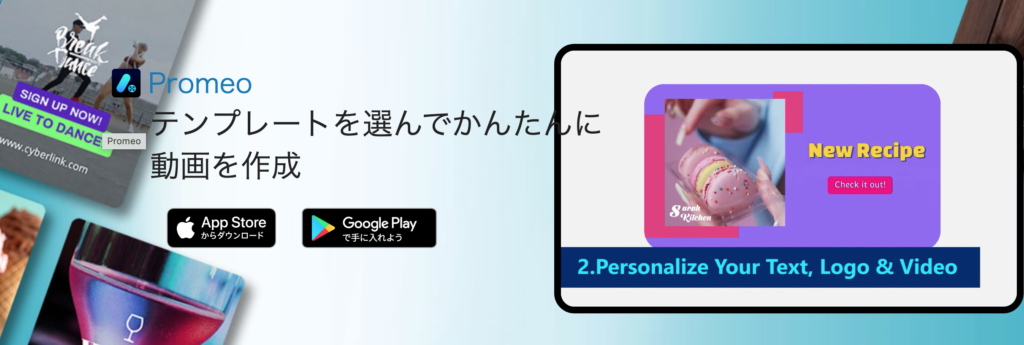
出典:Promeo
テンプレートを中心とした動画編集ツールで、デザインスキルがなくても簡単に動画を作成できます。
20,000種類以上のテンプレートから用途に合わせて選べ、特にビジネスプロモーション向けの素材が豊富です。
AIを活用した「自動切り抜き」機能や、75種類以上の日本語フォント、モリサワフォント10種類など、多彩な機能を備えています。
テンプレートを選んでブランドカラーを設定するだけで、プロフェッショナルな動画を短時間で制作できる使いやすいソフトです。
Filmora

出典:Filmora
Wondershare社が開発した、初心者からミドルクラスまで対応する動画編集ソフトです。
カット編集、BGM挿入、テキストテロップ、ナレーション録音、画面録画など、基本的な機能を簡単に使えます。
おしゃれなデザインテンプレートとCGエフェクトが豊富で、初心者でも直感的に使えるインターフェースが特徴です。
買い切り版は8,980円と比較的安価で、サブスクリプション版もあり、用途に合わせて選べます。チュートリアル情報も充実しているため、学びやすいソフトとして人気です。
VideoStudio
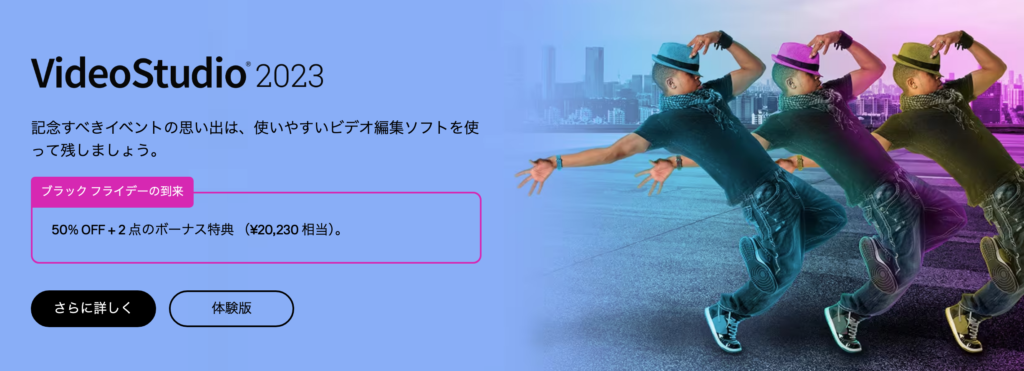
出典:VideoStudio
コーレル社の動画編集ソフトで、直感的な編集機能と高品質な仕上がりが特徴です。
ビデオクリップの編集、タイトル/テロップ追加、オーディオ編集、4K対応など、多彩な機能を備えています。
初心者でも短期間で使いこなせる使いやすさが評価されており、社内での動画制作に適しています。
イベント用イメージ動画やスライドショー、スクリーン録画など、幅広い用途に対応できるソフトです。
Clipchamp
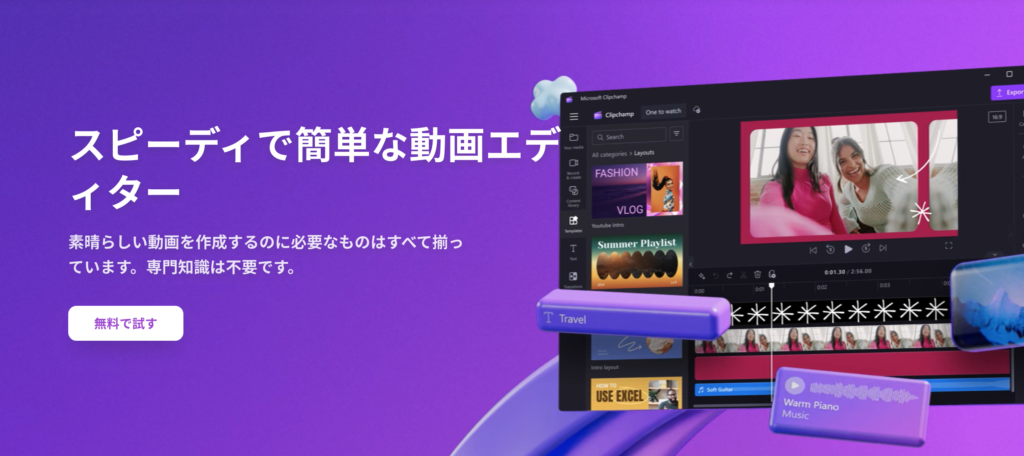
出典:ClipChamp
Microsoft社が提供する無料の動画編集ソフトで、ブラウザ版とWindows用アプリ版を利用可能です。
基本的なカット編集、BGM挿入、テキストテロップ、エフェクト、トランジションなどの機能を備えています。
Windows 11には標準インストールされており、気軽に使える点が魅力。無料版でもフルHD1080p出力が可能で、画面録画や縦動画対応など、初心者向けの機能が充実しています。
ただし、テキストデザインの自由度が低いなど、やや制限のある編集機能となっています。
動画制作の初心者にありがちな失敗と対策
動画制作の初心者にありがちな失敗とその対策方法について解説します。
メッセージを詰め込みすぎている
初心者によくある間違いは、1本の動画に多すぎる情報を詰め込むことです。
視聴者の注意を分散させ、メインメッセージが伝わりにくくなってしまいます。
対策としては、明確な目的を設定し、シンプルで分かりやすいストーリーテリングを心がけることが重要です。
一つの動画で伝えたいポイントは3つ以内に絞るのがおすすめです。
手ぶれが気になる
アマチュアの動画制作者によく見られる問題は、カメラの手ぶれです。これは映像の質を大きく下げる要因となります。
対策としては、三脚や安定化ジンバルを使用することで、安定した映像を撮影しましょう。
また、手持ちで撮影する場合は、両手でしっかりとカメラを支え、体を安定させることが重要です。
音楽や音声が合っていない
音声と映像の同期は動画制作において非常に重要です。
不適切な音楽の選択や音声のズレは、視聴者に不快感を与えてしまいます。
対策として、動画のテーマや雰囲気に合った音楽を選び、音声編集ツールを使用して正確な同期を取ることが大切です。
カットのバリエーションが少ない
単調な映像は視聴者の興味を失わせてしまいます。
異なるアングルや撮影方法を取り入れ、ダイナミックな編集を心がけましょう。
ワイドショット、クローズアップ、パン、ズームなど、多様な撮影技法を試してみることで、より魅力的な動画を制作できます。
動画が長すぎる
視聴者の注意を維持するためには、適切な長さが重要です。
一般的に、広告動画は30秒以内、ウェブサイト用の動画は90秒以内が推奨されています。
不要な部分はカットし、簡潔で力強いメッセージを心がけましょう。
動画制作にかかる費用
動画制作にかかる費用について、簡単に確認しておきましょう。
自分・自社で動画を制作する場合
内製化する場合、初期投資としてカメラ、編集ソフト、照明機材などが必要です。
スキルの習得にも時間とコストがかかりますが、長期的には外注よりも費用を抑えられる可能性があります。
動画制作会社に依頼する場合
プロの制作会社に依頼すると、アニメーション動画で50〜100万円、実写動画で50〜200万円、3DCG動画で150-300万円程度かかります。
高品質な動画が期待できますが、コストは高めです。
個人(フリーランス)に依頼する場合
フリーランスへの依頼は5〜15万円程度と、比較的安価です。
柔軟な対応や直接的なコミュニケーションが可能ですが、スキルにばらつきがあるため、事前に実績を確認することが重要です。
動画制作は内製・外注どちらがおすすめ?
動画制作を行う場合、自社で内製するのとプロに外注するのとではどちらがおすすめなのか解説します。
動画制作を内製するのがおすすめのタイプ
継続的に動画を制作する必要があり、社内にスキルを蓄積したい企業は内製がおすすめです。
長期的なコスト削減や、独自のブランディングを追求できます。
動画制作を外注するのがおすすめのタイプ
高品質な動画を短期間で必要とする企業や、専門的なスキルを求める場合にはプロへの外注がおすすめです。
初期投資を抑えつつ、プロフェッショナルな動画を制作できます。
動画制作に関するよくある質問
動画制作の初心者は何から始めたらいいですか?
基本的な機材(カメラ、編集ソフト)を準備し、オンラインチュートリアルや講座で基礎スキルを学びましょう。
簡単な動画から始め、徐々にスキルを向上させていくことが重要です。
初心者でもYouTube用の動画や広告用の動画は制作できますか?
適切な学習と練習により、初心者でも制作可能です。
iMovieやFilmoraなど、初心者向けの編集ソフトを活用し、徐々にスキルを磨いていきましょう。
初心者でも本格的な動画を制作するコツは?
他のクリエイターの作品を参考にし、継続的に学習することが重要です。
オンラインコースやセミナーを活用し、最新のトレンドやテクニックを習得しましょう。
動画制作の初心者しか社内にいない場合、プロに外注した方がいいですか?
初期段階では外注することで、高品質な動画を制作しながら、社内スキルも徐々に向上させることができます。
長期的には内製化を目指すのも一つの手段でしょう。
動画制作の初心者でお悩みならプロに相談しよう
動画制作は、専門的な技術や創造性を要する複雑な作業です。
初心者が一人で完璧な動画を作るのは簡単ではありません。
クオリティを重視したい場合は、動画制作会社やプロのクリエイターに依頼することで、品質を担保することができます。
一社完結型の制作会社AVII IMAGEWORKSでは、優れたディレクション力・撮影力・編集力によって他社との差をつける映像を制作しています。
動画制作・映像制作についてお悩みの場合は、お気軽にお問い合わせください。